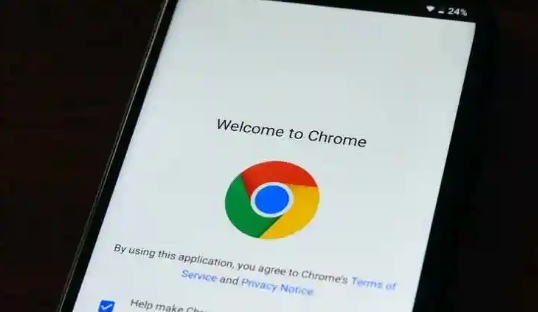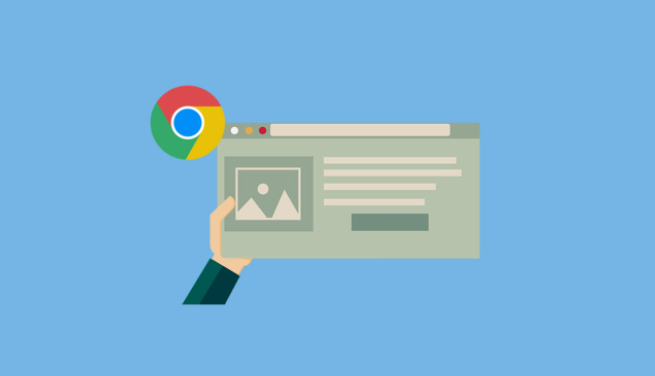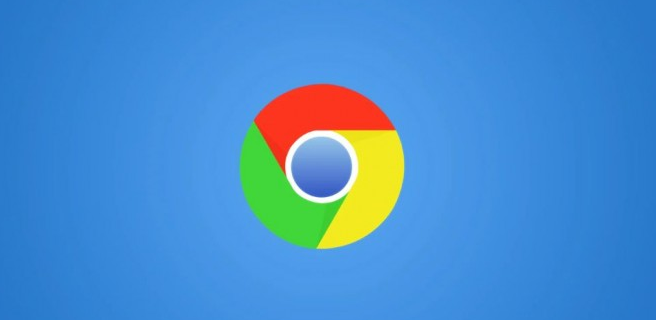详情介绍

在谷歌Chrome浏览器中,新标签页的自定义功能可以帮助用户快速访问常用网站、设置个性化背景等。以下是详细的操作步骤:
一、进入自定义界面
1. 打开新标签页
- 点击浏览器右上角的三个点图标(菜单)→选择“设置”→左侧菜单点击“外观”→找到“新标签页”部分→点击“自定义新标签页”。
2. 快捷方式调整
- 默认显示“最常访问的网站”快捷方式→可拖动调整顺序→点击右键→选择“移除”删除不需要的快捷方式。
二、添加与管理快捷方式
1. 切换模式
- 点击右下角“自定义Chrome”按钮→左侧选择“快捷方式”→将模式切换为“我的快捷方式”→点击“完成”。
2. 添加自定义网站
- 点击“添加快捷方式”→输入名称和网址(如`https://www.wikipedia.org`)→点击“完成”→新快捷方式会显示在页面中。
3. 删除或修改快捷方式
- 删除:鼠标悬停快捷方式→点击右上角“×”→可撤回或恢复默认。
- 修改:点击“更多操作”→选择“修改快捷方式”→编辑名称或网址。
三、设置背景图片
1. 使用系统分类图片
- 点击“自定义Chrome”→左侧选择“背景”→右侧选择分类(如“风景”)→勾选“每日刷新”可每天自动更换图片。
2. 上传本地图片
- 在“背景”设置中→选择“从设备上传”→选择本地图片文件→点击“完成”→自定义图片会作为背景。
四、调整搜索引擎
1. 更改默认引擎
- 点击浏览器右上角三个点→选择“设置”→左侧菜单选“搜索引擎”→点击“管理搜索引擎”→选择其他引擎(如Bing)设为默认。
2. 新标签页搜索框同步
- 设置后,新标签页的搜索框会自动使用选定的默认搜索引擎。
五、优化启动与布局
1. 设置启动页
- 进入“设置”→找到“启动时”选项→选择“打开新标签页”→确保每次启动浏览器显示自定义页面。
2. 启用主页按钮
- 在“设置”中搜索“显示主页按钮”→开启后→点击工具栏的主页图标可快速打开新标签页。
完成上述步骤后,若仍遇到问题,可尝试联系谷歌支持团队或通过官方社区获取帮助。